** Scrum é uma metodologia ágil para gestão e planejamento de projetos de software. No Scrum, os projetos são dividos em ciclos (tipicamente mensais) chamados de Sprints. O Sprint representa um Time Box dentro do qual um conjunto de atividades deve ser executado.
Mostrando postagens com marcador Evernote. Mostrar todas as postagens
Mostrando postagens com marcador Evernote. Mostrar todas as postagens
quinta-feira, 19 de janeiro de 2017
quarta-feira, 13 de maio de 2015
Precisando de Organização no dia a dia?

Ótima dica para organizar melhor o dia a dia.
Que tal você fazer listas, seja para listar as compras ou para atividades do seu dia. Lista as tarefas que você precisa fazer no dia, sempre no dia anterior.
Vá riscando as tarefas que concluiu, as que não conseguiu mova para a lista do dia seguinte.
Lembrando que é sempre bom, priorizar o mais trabalhoso, encabeçando a lista com estes.
Vamos começar?
É só escolher a lista que mais te agrada, imprimir, recortar e .... voalá!

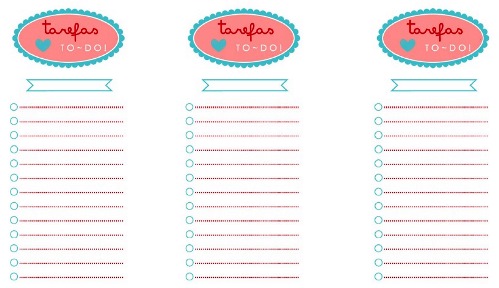





Gostou?
Compartilhe, siga nosso blog e curta nossa fan page no facebook:
#blognasnuvens
sexta-feira, 17 de abril de 2015
DICA: Regras básicas de comunicação profissional por e-mail

Este artigo oferece algumas regras que o ajudarão na redação de e-mails profissionais de forma eficaz, fazendo com que seus objetivos profissionais de comunicação, como por exemplo, a solicitação de uma reunião, alterações de prazos de projetos, etc, sejam atingidos com maior facilidade.
Todos nós, com certeza, já recebemos, de um colega de trabalho, e-mails incompreensíveis ou de difícil leitura onde, ao final do texto, ficamos imaginando o que a pessoa realmente queria comunicar.
A cada dia que passa, recebemos cada vez mais mensagens eletrônicas. Consciente ou inconscientemente, ao abrir nossas caixas postais, fazemos, geralmente, uma varredura na linha de assunto, a fim de decidir quais mensagens iremos abrir, a prioridade das mesmas e aquelas que, simplesmente, serão excluídas. Lembre-se que a sua mensagem não é a única na caixa de entrada do destinatário e o campo Assunto do e-mail poderá decidir a prioridade em que a sua mensagem será lida, ou até mesmo, se será lida. Portanto, defina o que você deseja comunicar em pouquíssimas palavras e, então, adicione à sua mensagem. Jamais deixe o campo de assunto em branco, pois o destinatário poderá deixar de abrí-la por não saber do que se trata. Redija o campo Assunto, com um título informativo, que em pouquíssimas palavras realmente expresse a essência da sua mensagem. Veja alguns exemplos interessantes:
Assunto: “Follow up sobre quarta-feira”. Geralmente este tipo de assunto não leva a lugar algum, pois nosso destinatário, provavelmente deve ter falado com mais uma série de pessoas, além de nós, desde nosso último contato. Que tal algo como, por exemplo, “Confirmado para quarta-feira, será que precisaremos de uma sala maior?”, ao ler o campo assunto o seu receptor irá pensar sobre o tamanho da sala que precisarão utilizar para a próxima reunião e abrirá a mensagem para verificar todo o conteúdo.
Mantenha a mensagem focada no assunto, pois, muitas vezes o destinatário ao ler parcialmente a mensagem já a responde sem ler o e-mail integralmente. Seguindo este princípio, seja breve, sem perder o conteúdo do que queira comunicar. Caso seja imprescindível colocar outro assunto na mesma mensagem, que não são diretamente relacionados, adicione uma linha introdutória breve sobre todos os pontos que são tratados na mensagem, sinalizando e garantido uma melhor compreensão do que existe na mensagem enviada. Se todos os pontos são suficientemente importantes, divida-os em mensagens separadas, para que o destinatário possa tomar conhecimento do assunto específico, responder enviando determinados arquivos, ou, ainda, confirmar uma reunião sobre cada assunto individualmente.
Utilize um padrão visual e ortográfico adequado para seus e-mails profissionais. Nada pior do que receber uma mensagem contendo um fundo que dificulte sua leitura, ou ainda, com cavalinhos coloridos “correndo” na mensagem. O fundo que mais facilita a leitura é o fundo branco, no entanto, várias empresas costumam utilizar os logotipos que, a meu ver, não tem problema algum, desde que sejam de tamanho adequado e que não façam a mensagem virar um outdoor. Nada de mensagens utilizando :-), :-(, [ ]s ou outras coisas do tipo, porque as pessoas não são obrigadas a conhecer os seus significados, como também não são apropriadas comercialmente falando.
Evite caracteres rebuscados ou fantasiosos, que fazem sua mensagem parecer uma pintura rupestre ou uma obra de arte de aparência, no mínimo, questionável. Utilize recursos como negritar ou sublinhar palavras ou frases em pontos que você, realmente, tenha necessidade de destacar. Outro ponto a ser comentado é o uso de frases inteiras em letras maiúsculas, independentemente, da intenção de uso, dá a sensação que você está gritando.
Dentro do possível, evite os anexos e, principalmente, os que possuam um tamanho considerável. Utilize somente o que for necessário para ilustrar a sua mensagem e, dê preferência, ao que você possa colocar no “corpo” da mensagem a qual irá utilizar. Lembrando que, geralmente, e-mails extensos não são lidos até o final.
Veja o exemplo abaixo:
Para: Todos ComercialDe: PauloAssunto: Livro que todos deveriam lerOlá pessoal,Anexei um arquivo PDF que acredito muito útil. Esta é a segunda vez que envio o documento, pois a versão que mandei ontem tem um erro de digitação na página 27, e desta forma a envio novamente. Digam-me o que acharam!Anexos:Comunicação e suas vantagens (36 MB)
Provavelmente, quantos não apagariam a mensagem acima exemplificada sem olhar o anexo?
Que tal algo como:
Para: Rodrigo NunesDe: PauloAssunto: Ótimo tema para desenvolvimento profissional da área comercialOlá Rodrigo,Deparei-me com um excelente livro sobre Comunicação Empresarial que tem muitas dicas sobre a racionalização das comunicações profissionais. Alguém já se ofereceu para apresentar no seminário, no próximo mês? Gostaria de saber se podemos fazer uma pequena apresentação de 30 minutos sobre o uso do e-mail de forma eficaz. Qual a melhor forma de enviar-lhe um arquivo de 36 MB?
Este meio de comunicação funciona melhor quando você utiliza textos relevantes no próprio corpo da mensagem.
Identifique-se claramente, principalmente, num primeiro contato. Inclua sempre seu nome, cargo e quaisquer outros elementos de identificação que lhe pareçam essenciais. Cabe, aqui, ressaltar a importância de uma assinatura padronizada, contendo os dados necessários, tais como, sua página na internet, telefone, etc.
Se você já teve a oportunidade de um contato presencial, mas, não tem certeza que a pessoa lembra-se de você, não se acanhe em utilizar uma frase como: “ gostaria de continuar a falar sobre a importância da comunicação, tema que tratamos rapidamente em nossa conversa no elevador”.
Seja sempre educado e cordial, pois, se, por alguma razão, estiver de “cabeça quente” escreva sua mensagem, salve-a no rascunho e não a envie imediatamente. Levante, vá tomar um café espaireça seus ânimos. Releia a mensagem após ter descansado as idéias.
Antes de enviar a mensagem reserve tempo suficiente para revisar o texto, mesmo que vá fazer uso do corretor ortográfico, pois, este recurso ajudará, mas, não é perfeito.
Jamais escreva alguma coisa que você não gostaria de ver publicado sobre a sua pessoa, ou sobre a empresa que você trabalha, pois e-mails podem ser utilizados como documentos em algumas situações. Além disso, este meio de comunicação não é totalmente seguro e sempre existem, por menor que seja, uma possibilidade de sua mensagem ser interceptada por pessoas que não estejam ligadas àquela correspondência.
Distingua situações formais das informais. Quando escrever para um amigo ou um colega de trabalho próximo, você poderá até não utilizar a formalidade, entretanto, lembre-se que, em alguns casos, as pessoas esperam de você uma resposta formal, pois, você está tratando de negócios, desta maneira, utilize sempre o bom senso. Algo que frequentemente acontece em situações informais é utilizar pontuação não usual e, as vezes, algumas “gafes” de português. Nada justifica este tipo de erro.
Saiba utilizar o recurso “Responder a Todos”. Já presenciei algumas “guerras” pelo fato deste recurso ser utilizado indevidamente.
O e-mail, geralmente, chegará rápido ao seu destinatário. Lembro-me de um colega de trabalho que me pediu algumas informações por e-mail, e, após 3 ou 4 minutos seguintes, enviou um outro e-mail, avisando-me que já havia resolvido o problema por conta própria. Ao verificar minha caixa de entrada passei a providenciar o solicitado, pesquisando sobre o assunto e lhe respondi na sequência sem ter observado a mensagem posterior na qual ele me avisava que havia solucionado a questão. Neste caso, como em vários outros, nada como o bom e velho telefone para agilizar o processo de comunicação.
Os prazos de respostas para e-mails deverão ser de até 24 horas, respeitando o calendário de dias úteis. Não se esqueça do fuso horário ao enviar e receber mensagens fora do território nacional e coloque-se no horário do seu interlocutor.
Ao receber um e-mail pertinente, não deixe de dar uma resposta até o prazo acima descrito, caso lhe seja solicitado. Se por ventura a resposta demandar de uma pesquisa ou trabalho mais minucioso, é recomendável que isto seja informado conforme o exemplo a seguir: “necessito de um prazo X para lhe enviar o solicitado”.
Concluindo, existem muitas situações onde o bom contato face to face e até o telefônico são mais efetivos que um e-mail.
Ricardo Dorés
Com formação acadêmica em Direito e especialização em Marketing, ocupou no mercado as posições de Diretor de Unidades de Negócios, Gerente de Unidade de Negócio, Gerente Nacional de Vendas, Gerente de Desenvolvimento de Mercado, Gerente de Treinamento de Vendas, Supervisor de Vendas, em empresas multinacionais e nacionais de grande porte, tais como: 3M, Pfizer, Glaxo, IMB, Itaú Seguros, dentre outras. É, há 10 anos, consultor empresarial e palestrante. É sócio-diretor da SalesResults | Soluções para Mercados Competitivos. www.salesresults.com.br contato ricardo@salesresults.com.br
sexta-feira, 13 de fevereiro de 2015
Como criar um índice de conteúdos no Evernote

Às vezes, você quer ter acesso rápido a um monte de notas relacionadas. Ao criar um índice de conteúdos com o Evernote, você pode perfeitamente juntar suas notas para obter um rápido acesso depois.
Escolha as notas que você deseja incluir na sua lista usando Command + clique no Mac e Control + clique no Windows.
Selecione a opção Criar Nota de Índice. Esta opção irá gerar links individuais para cada uma de suas notas selecionadas e irá inseri-los numa nova nota. Essa nota ficará parecida com esta:
Você também pode usar esse atalho para agrupar notas para uma apresentação ou para mover conteúdo de um caderno para o outro. Se você tiver etiquetas às quais deseja atribuir durante a sua movimentação, adicione-as aqui também.
A criação do índice é perfeita para reunir uma série de notas de que você precisa para uma reunião, para a sua coleção de pesquias de uma viagem, ou para organizar o conteúdo a fim de escrever um livro ou um documento de pesquisa.
Assista como é facil:
segunda-feira, 9 de fevereiro de 2015
Como posso adicionar capturas de tela diretamente ao Evernote?

Principais conceitos do Evernote:
Um "Caderno" do Evernote organiza notas de tipos similares, como "Casa" ou "Receitas" ou "Jardim"
Tudo que está no Evernote vai para uma nota e as notas podem ter um mix de conteúdo: textos, caixas de seleção, fotos, arquivos anexados e muito mais
Tudo na sua conta do Evernote é sincronizado entre todos os seus dispositivos: Windows, Mac, iPhone/iPad, Android, Windows Phone, web browser e muito mais.
O Evernote para Windows vem com um aplicativo acompanhante chamado Evernote Helper, que roda na bandeja do sistema no canto direito da sua área de trabalho Windows (próximo do relógio do sistema). Quando pedido, ele mudará o cursor do mouse para uma conjunto de miras e te possibilitará escolher uma parte da tela para capturar. Você pode tirar dois tipos de capturas de tela com o capturador do Evernote:
Capturar somente uma janela, que você pode fazer simplesmente clicando numa janela quando as mira estiverem ativadas ao invés de desenha um retângulo.
Capturar uma porção da área de trabalho desenhando um retângulo usando as miras.
Você pode usar as teclas de atalho globais para iniciar uma captura de tela, ou clicar com o botão direito no ícone do Evernote na bandeja do sistema.
Quando estiver capturando desta maneira, existem algumas outras opções de como a captura é manuseada:
Se você segurar Ctrl enquanto captura, a imagem será adicionada à sua área de transferência de onde pode ser colada em outro programa como o Photoshop ou Paint.
Se você segurar Shift, a imagem será salva na sua área de trabalho.
Se você não segurar nenhuma dessas teclas, a imagem será adicionada a uma nova nota no Evernote.

Captura de conteúdo da web para o Evernote usando dispositivos Android e iOS:
Seja você novo no Evernote ou um profissional com experiente produtividade, o Web Clipper é uma das melhores maneiras de capturar conteúdo para o Evernote.
Para muitos de nós é importante ter a capacidade de capturar conteúdo naquelas horas em que temos nossos dispositivos móveis ao alcance de nossas mãos.
Veja como você pode capturar conteúdo rapidamente para o Evernote, usando dispositivos Android ou iOS.
Captura com Android
Para capturar um site a partir de seu navegador, basta tocar no botão de opções no menu no seu dispositivo (por exemplo, ‘…’) e selecionar o Evernote. Nenhuma configuração é necessária.
Toque no botão do elefante para selecionar um caderno e escolha as etiquetas relacionadas, quando você salvar o conteúdo para o Evernote. Se você não tocar no botão do elefante, a página da web é capturada diretamente para o caderno em que você fez a última captura e compartilhamento.
Captura com iOS
Salvar conteúdo no seu iPhone é mais do que apenas capturá-lo. Sempre que você estiver em uma página da web que você deseja salvar, toque no ícone Compartilhar e, então, escolha o Evernote como seu destino. Você pode selecionar um caderno de destino para a sua captura e adicionar uma nota. É simples assim.
Os sites são apenas o começo. O mesmo recurso funciona para documentos, fotos e PDFs. Usando o iOS 8, você pode reorganizar os itens no seu menu de compartilhamento. Veja como configurar:
Toque no botão de compartilhamento do iOS e, em seguida, toque em “Mais” para editar as suas opções de compartilhamento.
Toque no botão Evernote para adicionar o Evernote como uma extensão de compartilhamento. Observação: Tocar em “Cancelar” fecha o painel de opções de compartilhamento.
O Evernote aparece na lista de aplicativos para onde o seu dispositivo pode compartilhar; Se você conta com o Evernote frequentemente, torne-o o primeiro item da sua lista. Toque e arraste o Evernote para a primeira posição.
Para começar a salvar conteúdo, abra qualquer navegador em seu dispositivo. Toque no botão de compartilhamento do iOS e selecione o Evernote.
Uma vez que você tocou em “Salvar”, a página da web é capturada e compartilhada para o Evernote em segundo plano.
Dica: Você tem a opção de editar o título e selecionar um caderno para onde você salvar a nota capturada dentro do Evernote.
Faça o download do Evernote, é gratis! Faça o Download agora!
Assinar:
Postagens (Atom)


